Im Reiter "Historie" wird mithilfe von Verlaufsdiagrammen die Größenentwicklung des ausgewählten Ordners visualisiert.
Sie können den Zeitraum, der im Diagramm angezeigt werden soll, mithilfe der Option "Wähle Historie-Intervall" auf der Registrierkarte "Historie" anpassen. Sie können Zeitpunkte vor dem ersten Scan und nach dem letzten Scan auswählen. In diesen Fällen werden Schätzwerte auf Basis des Erstellungsdatum der Dateien generiert, bzw. Werte für zukünftige Zeitpunkte hochgerechnet. Angaben vor dem ersten Scan und nach dem letzten Scan erheben deshalb keinen Anspruch auf Richtigkeit!
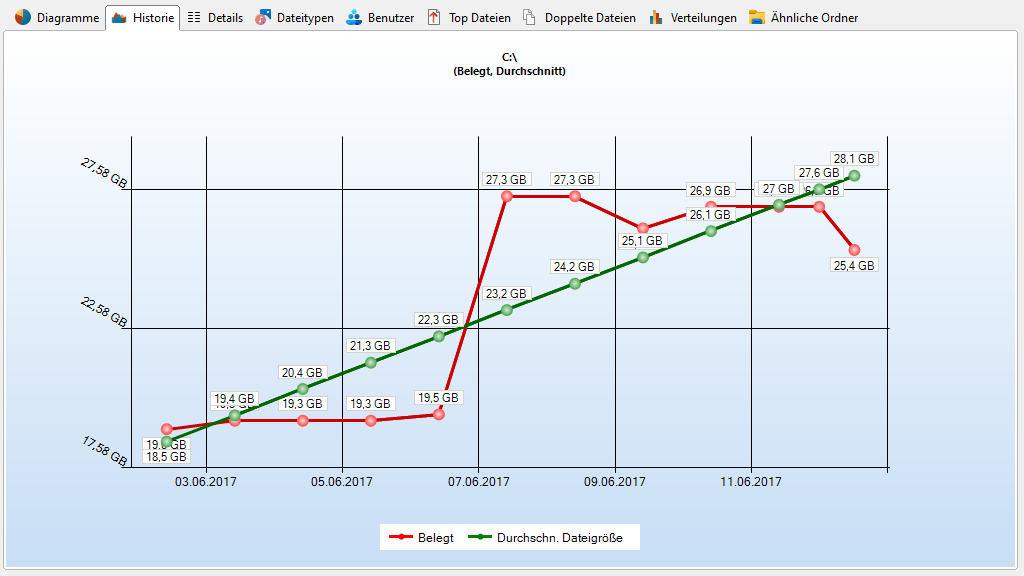
Die Registerkarte "Historie"
Auf dem kontextbezogenen Register "Historie" finden Sie neben zahlreiche Optionen, mit denen Sie das Aussehen des Diagramms beeinflussen können, auch Export- und Managementfunktionen.

Die folgenden Befehle finden Sie im Register "Historie":
Diagramm speichern |
Das aktuelle Diagramm als Grafikdatei speichern. |
Diagramm senden |
Exportiert das Diagramm und sendet es per Email. Die Konfiguration des Email-Exports kann im Optionendialog angepasst werden. |
Diagramm in die Zwischenablage kopieren |
Kopiert das aktuelle Diagramm in die Zwischenablage, so dass es in andere Anwendungen eingefügt werden kann. |
Rechten Fensterbereich drucken |
Druckt das aktuelle Diagramm aus. |
Größe |
Zeigt das historische Größenwachstum oder die Anzahl der Dateien an, abhängig von der momentanen Ansicht. |
Belegt |
Zeigt das historische Wachstum des belegten Plattenplatzes der Dateien an. |
Durchschnitt |
Zeigt das durchschnittliche Wachstum der Dateien an. |
Wähle Historie-Intervall |
Legt das angezeigte Zeitintervall für die Historie fest. |
Größenänderungen im Baum anzeigen |
Zeigt die Größenentwicklung der einzelnen Ordner direkt im Verzeichnisbaum an. Anmerkung: Die angezeigte Größenentwicklung bezieht sich nur auf den eingestellten Zeitraum. |
Nullpunkt anzeigen |
Lässt die linke Achse mit "0" beginnen. |
Beschriftungen anzeigen |
Zeigt Beschriftungen mit Werten im Diagramm. |
Hilfslinien anzeigen |
Zeigt Gitternetzlinien im Diagramm an. |
Gesamten Plattenplatz anzeigen |
Blendet eine Linie für den gesamten Plattenplatz des ausgewählten Wurzelverzeichnisses ein. |
Diagramm glätten |
Legt fest, ob das gezeigte Diagramm interpoliert oder exakt dargestellt wird. |
Hintergrund anzeigen |
Schaltet den Farbverlauf im Hintergrund des Diagramms ein oder aus |
Datenpunkte anzeigen |
Schaltet die Punkte im Liniendiagramm ein oder aus. |
Vergrößern |
Zoomt in das Diagramm hinein. |
Verkleinern |
Zoomt aus dem Diagramm heraus. |
Zoom 100% |
Setzt den Zoom auf den Standard zurück. |